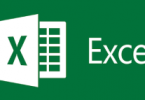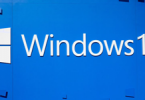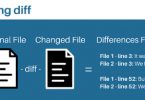Excel üzerinde sürekli çalışanlar bilirler, hücre biçimini değiştirdiğinizde bunu çoğul kayıtlara uygulamada excel’in çokta başarılı olduğu söylenemez. Çözümü tabiki çok basit.
Tarih biçimini değiştirdiniz fakat etki etmedi, kolonu seçerek komple kopyalayıp notepad’e (not defterine) yapıştırıyoruz sonrasında notepad’ten tekrar geri kopyalayıp excele aktarıyorsunuz. Şimdi hücre biçimlendir dediğinizde istediğiniz formata excel cevirecektir. Geçmiş olsun 🙂
Bu sorunun asıl sebebi her hücrenin excel’in istediği değerde olmaması veya bir hücrede istenen tipe uygunluğu olmamasından kaynaklanmaktadır.
Özet tabloyla neler yapılır ?
Şimdi excel’in bilinmeyen özelliklerini sizlerle paylaşayım. Özet tabloyla günlük girilen verilerden, anlamlı hızlı görebileceğimiz sonuçlar alabiliriz. Hemen örnekler ile bakalım.
| sıra | tarih | etiket | değer |
| 25006 | 01.05.2018 | Etiket 1 | 15 |
| 25956 | 01.05.2018 | Etiket 1 | 20 |
| 26965 | 10.06.2018 | Etiket 2 | 20 |
| 30127 | 17.07.2018 | Etiket 3 | 20 |
Bunun gibi bir veriye sahip excel dosyanız’a ekle/Özet Tablo tıklayarak karmaşık verinizi anlamlı bir yapıya dönüştürebilirsiniz. Özet tablo sonucunda şu şekilde bir veri elde edebilirsiniz.
| Etiket-Tarih | 01.05.2018 | 10.06.2018 | 17.07.2018 |
| Etiket 1 | 35 | ||
| Etiket 2 | 20 | ||
| Etiket 3 | 20 |
Göründüğü gibi bir tablo elde edebiliriz. Tarihlerin üzerine sağ tıklayıp gruplandır seçeneği ile tarihsel aralık vb seçimler ile seçim aralığını daraltabilirsiniz.
Kolaylıklar dilerim.